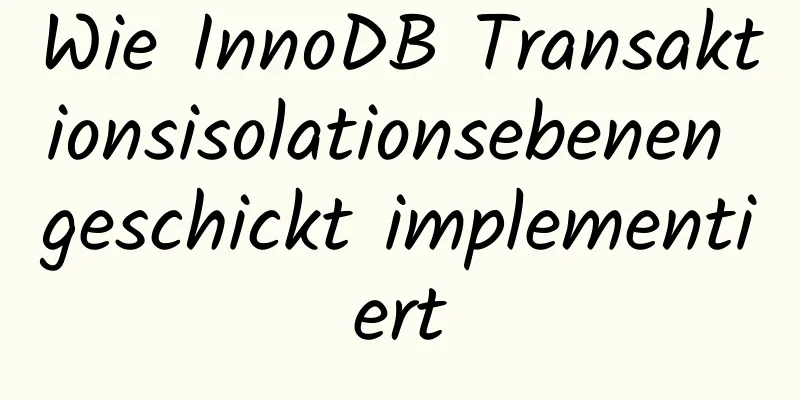Bildschirmbefehl und Verwendung unter Linux

|
Bildschirmeinführung Screen ist eine vom GNU-Projekt entwickelte kostenlose Software zum Umschalten von Befehlszeilenterminals. Mit dieser Software können Benutzer gleichzeitig eine Verbindung zu mehreren lokalen oder Remote-Befehlszeilen-Sitzungen herstellen und frei zwischen ihnen wechseln. Man kann sich GNU Screen als eine Befehlszeilenschnittstellenversion eines Fenstermanagers vorstellen. Es bietet eine einheitliche Oberfläche und entsprechende Funktionen zur Verwaltung mehrerer Sitzungen. Offizielle Website: http://www.gnu.org/software/screen/ GUN-Bildschirm:
In der Screen-Umgebung laufen alle Sitzungen unabhängig voneinander und haben ihre eigene Nummer, Eingabe, Ausgabe und ihren eigenen Fensterpuffer. Benutzer können mithilfe von Tastenkombinationen zwischen verschiedenen Fenstern wechseln und die Ein- und Ausgabe jedes Fensters frei umleiten. Bildschirmsyntax
Bedeutung des Bildschirms Die Bedeutung von Screen liegt darin, dass es ständig und ohne Unterbrechung auf dem Server ausgeführt werden kann, sofern der Server nicht ausfällt oder es keinen Stromausfall gibt. Tatsächlich stoßen Backend-Ingenieure häufig auf die Situation, dass sie einige Daten durch Ausführen von Skripten verarbeiten müssen, die Ausführung dieses Skripts jedoch einen halben oder mehrere Tage dauern kann. Der Bildschirm ist die beste Wahl. Melden Sie sich nach einer Weile beim Server an, um den Ausführungsstatus und den Abschluss zu überprüfen. Es ist noch nicht fertig und läuft weiter. Allgemeine Parameter des Bildschirms Der Bildschirmbefehl hat viele Parameter. Wir werden uns nur die ansehen, die häufig verwendet werden.
In jeder Bildschirmsitzung beginnen alle Befehle mit Strg+A.
Verwendung des Bildschirms Simulieren Sie zunächst einen Skriptcode, dessen Ausführung lange dauert test.php <?php Schlaf (10000); Echo 111; ?> Das Programm schläft 10000 Sekunden und gibt dann 1111 aus Erst einen Bildschirm erstellen, dann ausführen und abmelden Bildschirm -S Test php test.php Erstellen Sie einen Bildschirm mit dem Namen „Test“ und führen Sie test.php aus, nachdem Sie den Bildschirm aufgerufen haben. Lassen Sie das Skript dann ständig auf dem Bildschirm ausführen und drücken Sie Strg+ad, um das Skript im Hintergrund des Bildschirms auszuführen. Bildschirm -S Test [getrennt von 3934.test] exit Melden Sie sich ab, warten Sie eine Weile und melden Sie sich dann erneut an, um zu prüfen, ob das Skript noch ausgeführt wird ssh Bildschirm -ls Es gibt Bildschirme zu: 3934.test (25.02.2020 22:27:06) (Getrennt) Die Bildschirm-ID des Tests ist 3934. Verbinden Sie sich mit dem Bildschirm und geben Sie ein Bildschirm -r 3934 php test.php Sie können sehen, dass das Skript test.php immer noch ausgeführt wird. Führen Sie Strg+Az aus, um das Skript im Hintergrund auszuführen, und verwenden Sie dann fg, um es in den Vordergrund zu bringen [1]+ Angehaltener Bildschirm -r 3934 Führen Sie fg aus php test.php Schauen wir uns screen -d und -D an Öffnen Sie erneut ein Fenster, führen Sie SSH aus und führen Sie aus Bildschirm -d 3934 [3934.test getrennt.] Überprüfen Sie dann im vorherigen Fenster, ob die Bildschirmverbindung getrennt ist. Bildschirm -r 3934 [remote getrennt von 3934.test] Schau nochmal, -D, in das erste Fenster Führen Sie im zweiten Fenster -D aus Sieb -D 3934 [3934.Teststromversorgung getrennt.] Wenn Sie das erste Fenster noch einmal aufrufen, werden Sie zur Abmeldung gezwungen. Bildschirm -r 3934 [Fernstromversorgung von 3934.test getrennt] Verbindung zu 127.0.0.1 geschlossen. Als Entwickler müssen Sie nur drei Befehle kennen, um mehr als 90 % des Nutzungsumfangs in der normalen Entwicklung abzudecken. Bildschirm -ls Bildschirm -S Bildschirm -R Strg+Anzeige Allgemeine Bildschirmvorgänge Erstellen Sie eine Sitzung (-m erzwungen): screen -dmS Sitzungsname # session_name Sitzungsname Schließen Sie die Sitzung: Alle Sitzungen anzeigen: Betreten Sie die Sitzung: Zusammenfassen Dies ist das Ende dieses Artikels über den Bildschirmbefehl in Linux und seine Verwendung. Weitere Informationen zum Linux-Bildschirmbefehl finden Sie in früheren Artikeln auf 123WORDPRESS.COM oder in den folgenden verwandten Artikeln. Ich hoffe, Sie werden 123WORDPRESS.COM auch in Zukunft unterstützen! Das könnte Sie auch interessieren:
|
<<: jQuery implementiert eine einfache Änderung der Schaltflächenfarbe
>>: Grafisches Tutorial zur Installation und Konfiguration von MySQL 5.7.27
Artikel empfehlen
Detailliertes Tutorial zum Erstellen eines Benutzers in MySQL und zum Erteilen von Benutzerberechtigungen
Inhaltsverzeichnis Benutzerverwaltung Neuen Benut...
Detaillierte Erklärung der Zeichensätze und Validierungsregeln in MySQL
1Mehrere gängige Zeichensätze Zu den gängigsten Z...
Verwenden von Iframe-Techniken, um Ideen und Beispielcode für die QQ-Implementierung von Besuchern zu erhalten
Heute hat mich bei der Arbeit ein Freund, den ich ...
MySQL-Datenbankindizes und -Transaktionen
Inhaltsverzeichnis 1. Inhaltsverzeichnis 1.1 Konz...
Beispiel für den schnellen Aufbau einer LEMP-Umgebung mit Docker
LEMP (Linux + Nginx + MySQL + PHP) ist heutzutage...
So starten Sie ein JAR-Paket und führen es unter Linux im Hintergrund aus
Der Linux-Befehl zum Ausführen des JAR-Pakets lau...
Spezielle Methode zum Hinzufügen von Fremdschlüsseleinschränkungen in MySQL
Die Betriebsumgebung dieses Tutorials: Windows 7-...
Zusammenfassung der für MySQL erforderlichen allgemeinen Kenntnisse
Inhaltsverzeichnis Primärschlüsseleinschränkung E...
Analyse und Beschreibung von Netzwerkkonfigurationsdateien unter Ubuntu-System
Ich bin heute auf ein seltsames Netzwerkproblem g...
Detaillierte Erklärung des Inline-Formats von HTML-Tabellen
Inline-Format <colgroup>…</colgroup> ...
So installieren und deinstallieren Sie open-vswitch unter Linux
1. Kompilieren und installieren Sie OVS aus dem Q...
Einfache Implementierung der Handheld-Sperrfeuerfunktion + Textschüttel-Spezialeffektcode basierend auf JS
Vor einiger Zeit gab es auf TikTok eine Schüttela...
Ein Beispiel zum Abfragen von Daten in MySQL und zum Aktualisieren dieser Daten in eine andere Tabelle basierend auf Bedingungen
Dieser Artikel beschreibt anhand eines Beispiels,...
So verwenden Sie vite zum Erstellen einer Vue3-Anwendung
1. Installation Tipp: Derzeit gibt es kein offizi...
Verwendung von Docker-Image-Speicher-Overlays
1. Übersicht Das Image in Docker ist in Schichten...